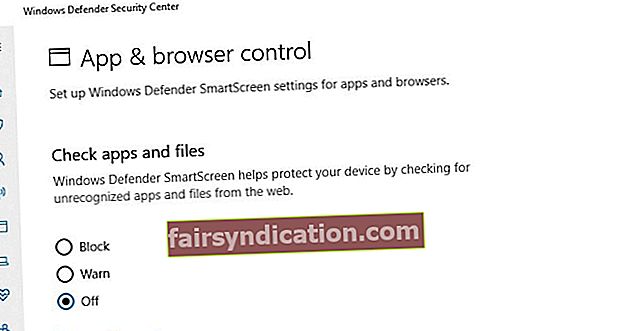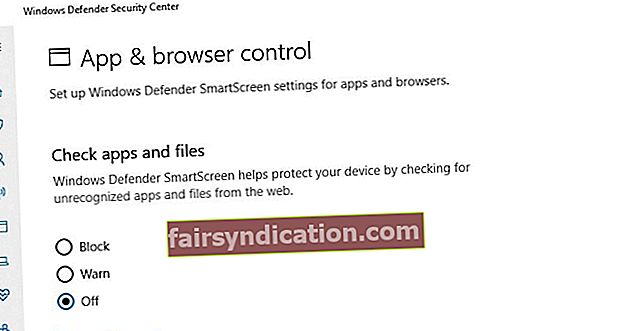‘భద్రత కోసం గాడ్జెట్ కాదు
కానీ మనస్సు యొక్క స్థితి ’
ఎలియనోర్ ఎవరెట్
మీ కంప్యూటర్లో తెలియని ప్రక్రియలను ఎదుర్కోవడం చాలా కలవరపెడుతుందనడంలో సందేహం లేదు. ఉదాహరణకు, స్మార్ట్స్క్రీన్ అంటే ఏమిటో మీకు తెలియకపోతే, ఈ లక్షణం చర్యలోకి వచ్చినప్పుడు లేదా మీ కంప్యూటర్ వనరులను ఉపయోగించి చూసినప్పుడు మిమ్మల్ని భయపెడుతుంది. సమస్యను పరిష్కరించడానికి, ఈ కథనాన్ని చదవడం కొనసాగించండి - ఇది సమస్యపై తగినంత వెలుగునిస్తుంది మరియు చాలా రహస్యాన్ని తొలగించడానికి సహాయపడుతుంది.
స్మార్ట్స్క్రీన్ అంటే ఏమిటి?
స్మార్ట్స్క్రీన్ మీ ఆపరేటింగ్ సిస్టమ్లో భాగంగా ఉపయోగపడే భద్రతా లక్షణం మరియు మాల్వేర్ డౌన్లోడ్ చేయకుండా నిరోధించడానికి ఉపయోగపడుతుంది. స్మార్ట్స్క్రీన్ను మొదట విండోస్ 8 లో ప్రవేశపెట్టారు, మరియు విండోస్ 10 లో సాధనం యొక్క మెరుగైన సంస్కరణ ఉంది. టాస్క్ మేనేజర్లో, ఇది smartscreen.exe పేరుతో వెళుతుంది.
స్మార్ట్స్క్రీన్ ఎలా పని చేస్తుంది?
మీరు ఫైల్ లేదా అనువర్తనాన్ని డౌన్లోడ్ చేసిన ప్రతిసారీ, మీరు మీ కంప్యూటర్కు సోకే ప్రమాదం ఉంది. దీనికి వ్యతిరేకంగా మీ సిస్టమ్ను రక్షించడం స్మార్ట్స్క్రీన్ పని. ఈ సాధనం మీ డౌన్లోడ్లను స్కాన్ చేస్తుంది మరియు వాటిని సాఫ్ట్వేర్ వస్తువుల డేటాబేస్ నుండి తనిఖీ చేస్తుంది. సురక్షితమని తెలిసిన అనువర్తనాలు మరియు ఫైల్లు స్మార్ట్స్క్రీన్ ఫిల్టర్ ద్వారా సజావుగా వస్తాయి. మైక్రోసాఫ్ట్ మీరు డౌన్లోడ్ చేసిన అంశాన్ని మాల్వేర్గా లేబుల్ చేస్తే, స్మార్ట్స్క్రీన్ మీ డౌన్లోడ్ను అసురక్షితంగా సూచిస్తుంది మరియు అందువల్ల దాన్ని బ్లాక్ చేస్తుంది. విండోస్కు తెలియనిదాన్ని అమలు చేయడానికి ప్రయత్నిస్తే స్మార్ట్స్క్రీన్ హెచ్చరిక సందేశం వస్తుంది - అయినప్పటికీ, మీరు దానిని మీ స్వంత పూచీతో దాటవేయవచ్చు.
స్మార్ట్స్క్రీన్ను ఎలా సర్దుబాటు చేయాలి?
స్మార్ట్స్క్రీన్ సెట్టింగ్లు కొన్నిసార్లు చాలా కఠినంగా కనిపిస్తాయి, అయినప్పటికీ వాటిని విప్పుటకు వ్యతిరేకంగా మేము సలహా ఇస్తున్నాము. విషయం ఏమిటంటే, మీరు బెదిరింపులతో నిండిన వాతావరణంలో తిరుగుతున్నారు - ఈ రోజుల్లో ఇంటర్నెట్ ఏమిటి. కాబట్టి, మీ రక్షణ వాస్తవానికి ఎప్పుడూ బలంగా లేదు.
ఏదేమైనా, మీకు ఉత్తమంగా అనిపించేది చేయడానికి మీకు స్వేచ్ఛ ఉంది. అందువల్ల, మీ స్మార్ట్స్క్రీన్ను తక్కువ పోరాట మోడ్కు ఎలా కాన్ఫిగర్ చేయాలో తెలుసుకోవడానికి చదవండి.
విండోస్ 10 లో, మీరు విండోస్ డిఫెండర్ సెక్యూరిటీ సెంటర్ ద్వారా స్మార్ట్స్క్రీన్ను సర్దుబాటు చేయవచ్చు:
- మీ టాస్క్బార్లోని విండోస్ లోగో చిహ్నాన్ని క్లిక్ చేయడం ద్వారా మీ ప్రారంభ మెనుని ప్రారంభించండి.
- విండోస్ డిఫెండర్ సెక్యూరిటీ సెంటర్ సత్వరమార్గాన్ని గుర్తించి దానిపై క్లిక్ చేయండి.
- ఇప్పుడు ‘అనువర్తనం & బ్రౌజర్ నియంత్రణ’ కి తరలించండి.
- ‘అనువర్తనాలు మరియు ఫైల్లను తనిఖీ చేయండి’ కు వెళ్లండి. ఇక్కడ మీరు సెట్టింగులను కాన్ఫిగర్ చేయవచ్చు. బ్లాక్ ఎంపిక అంటే గుర్తించబడని అనువర్తనాలు నిరోధించబడతాయి.
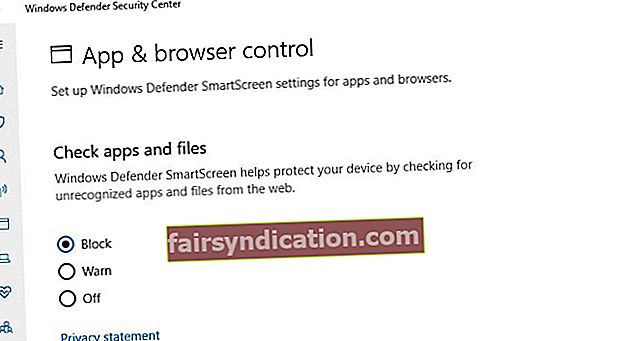 మీరు హెచ్చరికను ఎంచుకుంటే, సాధ్యమయ్యే ప్రమాదాల గురించి తెలియజేసిన తర్వాత మీరు స్మార్ట్స్క్రీన్ ఫిల్టర్ను దాటవేయగలరు.
మీరు హెచ్చరికను ఎంచుకుంటే, సాధ్యమయ్యే ప్రమాదాల గురించి తెలియజేసిన తర్వాత మీరు స్మార్ట్స్క్రీన్ ఫిల్టర్ను దాటవేయగలరు. 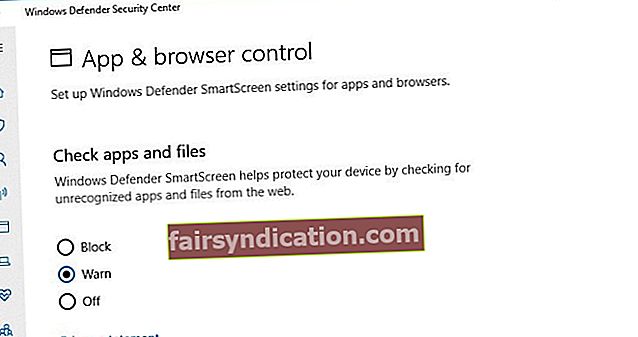 స్మార్ట్స్క్రీన్ను ఆఫ్కు సెట్ చేయడం అంటే ఫీచర్ను పూర్తిగా డిసేబుల్ చెయ్యడం అంటే సిఫార్సు చేయబడదు.
స్మార్ట్స్క్రీన్ను ఆఫ్కు సెట్ చేయడం అంటే ఫీచర్ను పూర్తిగా డిసేబుల్ చెయ్యడం అంటే సిఫార్సు చేయబడదు.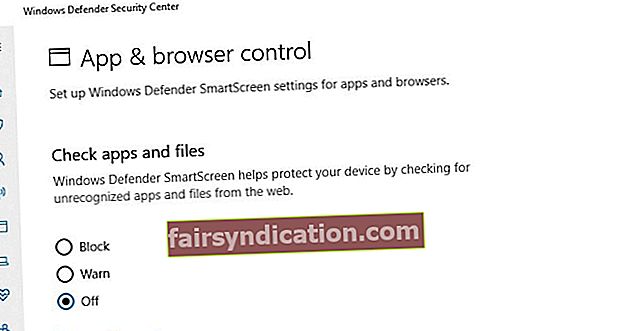
- అప్పుడు ‘మైక్రోసాఫ్ట్ ఎడ్జ్ కోసం స్మార్ట్స్క్రీన్’ కి నావిగేట్ చేయండి. హానికరమైన వెబ్సైట్లను మరియు డౌన్లోడ్లను నిరోధించడం ద్వారా మీ ఎడ్జ్ బ్రౌజర్ను నియంత్రించే మరియు రక్షించే ఎంపిక ఇది. మేము ఇంతకు ముందు వివరించిన విధంగా మీరు దీన్ని కాన్ఫిగర్ చేయవచ్చు.
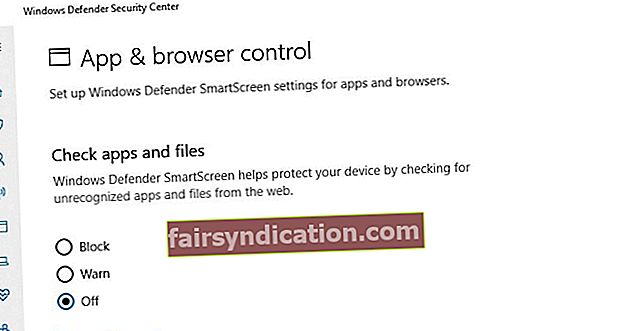
- ‘విండోస్ స్టోర్ అనువర్తనాల కోసం స్మార్ట్స్క్రీన్’ ఎంపికకు క్రిందికి స్క్రోల్ చేయండి. విండోస్ స్టోర్ ఉత్పత్తులు హానికరమైన కంటెంట్ను డౌన్లోడ్ చేయకుండా నిరోధించడానికి ఈ లక్షణం రూపొందించబడింది. మీ విండోస్ స్టోర్ అనువర్తనాలు ఏదైనా చెడ్డదాన్ని డౌన్లోడ్ చేయడానికి ప్రయత్నించిన ప్రతిసారీ మీరు దీన్ని పూర్తిగా నిలిపివేయవచ్చు లేదా హెచ్చరిక మోడ్కు సెట్ చేయవచ్చు.
స్మార్ట్స్క్రీన్ను అనుకూలీకరించడానికి మీరు కంట్రోల్ పానెల్ను ఎలా ఉపయోగించవచ్చో ఇక్కడ ఉంది
విండోస్ 8:
- మీ ప్రారంభ మెనుని తెరిచి నియంత్రణ ప్యానెల్కు వెళ్లండి.
- సిస్టమ్ మరియు సెక్యూరిటీకి వెళ్లి యాక్షన్ సెంటర్ ఎంచుకోండి.
- భద్రతా విభాగాన్ని తెరిచి విండోస్ స్మార్ట్స్క్రీన్కు నావిగేట్ చేయండి.
- ‘సెట్టింగులను మార్చండి’ క్లిక్ చేయండి.
- గుర్తించబడని అనువర్తనాలతో స్మార్ట్స్క్రీన్ ఏమి చేయాలో ఇక్కడ మీరు ఎంచుకోవచ్చు.
విండోస్ 10:
- మీ ప్రారంభ మెనుని తెరవండి. అప్పుడు కంట్రోల్ పానెల్కు వెళ్లండి.
- భద్రత మరియు నిర్వహణ ఎంచుకోండి.
- ఎడమ పేన్కు నావిగేట్ చేయండి మరియు విండోస్ స్మార్ట్స్క్రీన్ సెట్టింగులను మార్చండి ఎంచుకోండి.
- స్మార్ట్స్క్రీన్ గుర్తించలేని అనువర్తనాలతో వ్యవహరించే విధానాన్ని ఎంచుకోండి.
ఇంటర్నెట్ ఎక్స్ప్లోరర్ కోసం మీరు స్మార్ట్స్క్రీన్ను కూడా నిలిపివేయవచ్చు:
- సందేహాస్పద బ్రౌజర్ను ప్రారంభించండి.
- బ్రౌజర్ యొక్క సెట్టింగుల విభాగాన్ని నమోదు చేయడానికి గేర్ చిహ్నంపై క్లిక్ చేయండి.
- భద్రతకు నావిగేట్ చేయండి మరియు స్మార్ట్స్క్రీన్ ఫిల్టర్ను ఆన్ చేయండి క్లిక్ చేయండి.
- మైక్రోసాఫ్ట్ స్మార్ట్స్క్రీన్ ఫిల్టర్ విండో తెరవబడుతుంది. ఇప్పుడు మీరు స్మార్ట్స్క్రీన్ను డిసేబుల్ చెయ్యవచ్చు.

స్మార్ట్స్క్రీన్ మాల్వేర్ ఉందా?
స్మార్ట్స్క్రీన్ మీ సిస్టమ్ యొక్క చట్టబద్ధమైన భాగం అయినప్పటికీ - మరియు చాలా సహాయకారిగా, సరసమైనదిగా చెప్పాలంటే - అసహ్యకరమైన ఎంటిటీలు స్మార్ట్స్క్రీన్.ఎక్స్ వలె మాస్క్వెరేడ్ చేయడం ద్వారా మిమ్మల్ని మోసగించగలవు. అది మీదేనా అని తనిఖీ చేయడానికి, మీరు మీ సిస్టమ్ యొక్క పూర్తి యాంటీ మాల్వేర్ స్కాన్ను అమలు చేయాలి.
అలా చేయడానికి, మీరు అంతర్నిర్మిత విండోస్ డిఫెండర్ సాధనాన్ని ఉపయోగించవచ్చు:
విండోస్ 8
- మీ ప్రారంభ మెనుకి వెళ్లండి.
- శోధన పట్టీకి నావిగేట్ చేయండి.
- శోధనలో విండోస్ డిఫెండర్ టైప్ చేయండి.
- విండోస్ డిఫెండర్ ఎంచుకోండి.
- నవీకరణపై క్లిక్ చేయండి.
- ఇంటికి తరలించండి.
- ఎంపికలను స్కాన్ చేసి, పూర్తి ఎంచుకోండి.
- ఇప్పుడే స్కాన్ ఎంచుకోండి.
విండోస్ 10
- విండోస్ లోగో చిహ్నాన్ని క్లిక్ చేయండి.
- అప్పుడు సెట్టింగ్స్ గేర్ క్లిక్ చేయండి.
- నవీకరణ & భద్రతా విభాగాన్ని తెరవండి.
- విండోస్ డిఫెండర్ ఎంచుకోండి.
- విండోస్ డిఫెండర్ తెరువు క్లిక్ చేయండి.
- ఎడమ పేన్కు వెళ్లి షీల్డ్ ఐకాన్పై క్లిక్ చేయండి.
- అధునాతన స్కాన్ ఎంచుకోండి.
- పూర్తి స్కాన్ ఎంపికను ఎంచుకోండి.

మీ కంప్యూటర్కు దారితీసిన హానికరమైన అంశం మీ OS ప్రమాదంలో లేదని, తద్వారా కోలుకోలేని నష్టాన్ని కలిగిస్తుందని మీ ప్రధాన రక్షకుడిని మోసగించేంత అధునాతనంగా ఉండవచ్చు. అందువల్ల, ఆస్లాజిక్స్ యాంటీ మాల్వేర్ ఉపయోగించమని మేము గట్టిగా సలహా ఇస్తున్నాము: ఈ సాధనానికి ధన్యవాదాలు, మీ విండోస్ సురక్షితంగా మరియు సురక్షితంగా ఉందని తెలుసుకోవడం ద్వారా మీరు సులభంగా విశ్రాంతి తీసుకోవచ్చు.

స్మార్ట్స్క్రీన్ గురించి మీకు ఏమైనా ప్రశ్నలు ఉన్నాయా? దిగువ వ్యాఖ్య విభాగంలో వారిని అడగడానికి వెనుకాడరు!
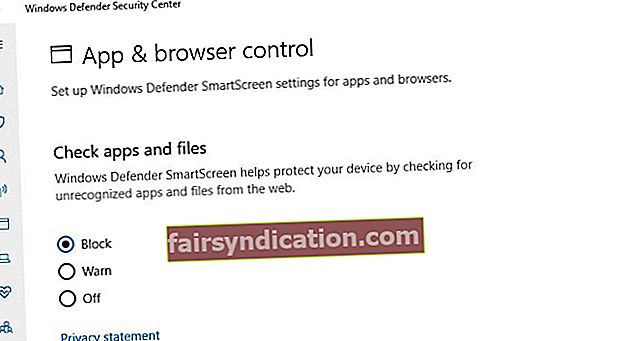 మీరు హెచ్చరికను ఎంచుకుంటే, సాధ్యమయ్యే ప్రమాదాల గురించి తెలియజేసిన తర్వాత మీరు స్మార్ట్స్క్రీన్ ఫిల్టర్ను దాటవేయగలరు.
మీరు హెచ్చరికను ఎంచుకుంటే, సాధ్యమయ్యే ప్రమాదాల గురించి తెలియజేసిన తర్వాత మీరు స్మార్ట్స్క్రీన్ ఫిల్టర్ను దాటవేయగలరు. 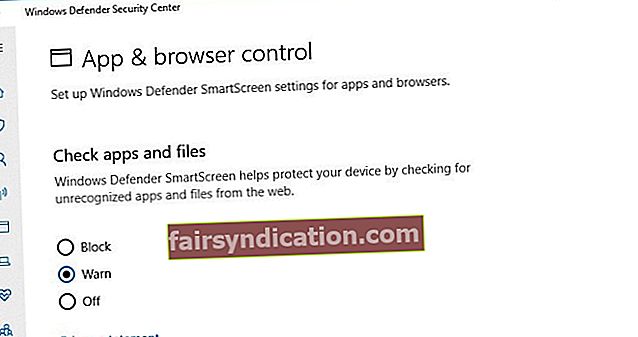 స్మార్ట్స్క్రీన్ను ఆఫ్కు సెట్ చేయడం అంటే ఫీచర్ను పూర్తిగా డిసేబుల్ చెయ్యడం అంటే సిఫార్సు చేయబడదు.
స్మార్ట్స్క్రీన్ను ఆఫ్కు సెట్ చేయడం అంటే ఫీచర్ను పూర్తిగా డిసేబుల్ చెయ్యడం అంటే సిఫార్సు చేయబడదు.